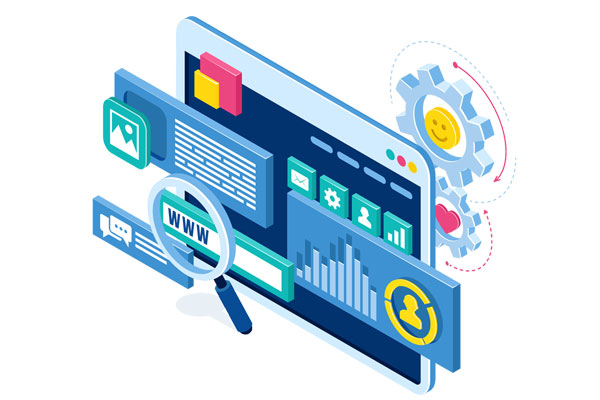最新原创微软免费的企业邮局申请攻略
以前用搜狗的的免费邮局,可惜搜狐那么大的公司也是很不厚道的啊!现在给换微软的了。。
申请地址:
如果你已经拥有自己的顶级域名,即可在Windwos Live Custom Domains申请免费的企业邮箱(企业邮箱以企业自己的域名作为邮箱后缀。,就是XXX@yourdomain的邮箱),一共可以免费设置20个以自己的域名作为邮箱后缀的邮箱。这可太好了,要知道,现在的网络服务商太不厚道了,企业邮箱般都是几十上百元一年啊。。。。。。
准备条件:
1、有一个微软Windows Live Hotmail的id 申请地址:*a0&hm=1&ru=http%3a%2f%2fmail.live.com%2f%3fnewuser%3dyes&rx=http%3a%2f%2fget.live.com%2fmail%2foverview&rollrs=11&lic=1或者;微软官方的hotmail的按钮
2、注册一个顶级域名 现在cn域名那么便宜应该多能几个才行的。
该是注册微软邮局的时候了
1. 打开,看到如下图,初次使用点击 开始按钮
2. 输入你申请的域名像我的就输入 lovejoey.com.cn[/url]依次点击继续点击后如图
此时你有两种选择的。可以使用原来自己的微软Windows Live Hotmail的id登录,也可以现在就创建一个自己域名的邮箱。我选择后者吧。。如图
3. 继续注册一个 Windows Live 。
填写完信息后继续 会出现 “检查设置并接受协议 ” 点击 “我接受”如图
5. 域设置步骤如图6看到下图了,表示邮局提交成功了,记住蓝色框框里面的MX记录(MX Server)。
MX 服务器: 1136732004.pamx1.hotmail.com
注意每个人申请的结果都的不一样。
设置到这里,要暂停一下。
6需要转到您的域名控制面板里面,修改域名的 MX 记录比如我的如图前面留空就行了如图
7现在回到域设置界面点击 “刷新”
8 配置成功后在如图有500个帐户。够诱人的吧
到此为止自己的邮局邮箱已经创建成功了。
下面的工作就是将自己的邮局开放注册步骤了,在设置里面很简单的。如图
在dreamweaver里面中很简单的,粘贴代码就行了
至此大功告成,呵呵,快快体验一下吧。。。。。
效果如我的页面www.lovejoey.com.cn/258.htm